Publicado el 4 de Julio del 2018
933 visualizaciones desde el 4 de Julio del 2018
538,0 KB
6 paginas
Primeros pasos con Scratch y LEGO WeDo.
LEGO Education WeDo es un material de robótica con el que los más jóvenes se divierten y
aprenden construyendo modelos, programando sus acciones y, en definitiva, iniciándose en
la robótica.
LEGO WeDo se puede utilizar con Scratch, lenguaje de programación que posibilita la
creación de historias y actividades interactivas, contribuyendo a la comprensión de la
tecnología.
Scratch tiene una versión online, a la cuál se accede desde el navegador, y una versión
offline, que se instala en nuestro equipo informático. Veámos cómo se configura el Kit de
Lego WeDo para que Scratch lo reconozca y controle.
Configuración de Scratch para Lego WeDo versión OFFLINE.
Algunas ventajas de utilizar la versión offline de Scratch son que se puede trabajar sin
conexión a Internet, que los alumnos no necesitan introducir usuario y contraseña, y que se
configura y se accede más fácilmente a la extensión de Lego Wedo. Por contra, son
bastante frecuentes las actualizaciones del programa, siendo una molestia, por ejemplo,
para equipos congelados.
1. Instalación del editor offline de Scratch 2.
Se accede a la página web https://scratch.mit.edu/scratch2download/. Primero se instala el
software Adobe Air, paso 1, y
luego el editor offline de
Scratch, paso 2. El paso 3 es
opcional, son recursos para
trabajar con el editor.
1
�
2. Configuración de Scratch para que reconozca el Lego Wedo.
Una vez abierta la aplicación de Scratch, en el panel central, hacemos click en la categoría
“Más Bloques” y en "Añadir una Extensión".
Aparecerá la extensión de “LEGO WeDo”.
La ejecutamos y los bloques para controlar los modelos
de Lego Wedo se añadirán en la categoría “Más Bloques”.
A la derecha del nombre de la extensión, LEGO WeDo,
aparecerá una luz amarilla que significa que el dispositivo
no está conectado o no ha sido detectado. Si conectamos
la luz
el dispositivo mediante el Hub USB al equipo,
pasará a ser verde y ya podremos empezar a programar
con Scratch para controlar el LEGO WeDo.
2
�
Configuración de Scratch para Lego WeDo versión ONLINE.
La versión online de Scratch es muy cómoda porque no es necesario instalar ningún
programa en nuestro ordenador para empezar a trabajar y se puede acceder fácilmente a
proyectos que otros usuarios han compartido. Sin embargo, para ingresar en la página de
edición y poder crear un nuevo programa es necesario registrarse de forma gratuita para
disponer de un usuario y contraseña. Además, para habilitar que la versión online de
Scratch pueda trabajar con LEGO WeDo es necesario instalar varios plugins que variarán
en función del navegador que utilicemos, y este proceso no siempre es tan sencillo como en
la versión offline del editor.
1. Ingresar en el editor online de Scratch.
Entramos en la URL https://scratch.mit.edu/, hacemos click en “Ingresar”, introducimos
nuestro nombre de usuario y contraseña, seleccionamos la opción “Crear”, y aparecerá la
pantalla de edición de Scratch.
2. Configuración de Scratch para que reconozca el Lego Wedo.
Al
igual que en la versión offline de Scratch, entramos en la categoría “Más Bloques”,
hacemos click en el botón “Añadir una extensión”, seleccionamos “LEGO WeDo” y, por
último, pulsamos en “OK”.
3
�
Nos aparecerá una ventana de aviso, “Extension problem”, en la que nos indican que en el
panel de la derecha se especifica qué plugins hay que instalar depediendo del navegador
que estemos utilizando y del sistema operativo de nuestro equipo.
En el supuesto de utilizar un navegador de
Internet distinto de Google Chrome, hay que
instalar el siguiente plugin para sistemas
Windows y éste para Mac.
Si utilizamos Google Chrome debemos instalar
dos plugins:
Para Windows: plugin de Chrome y plugin
helper.
Para Mac: plugin de Chrome y plugin helper.
Los enlaces pueden cambiar, por tanto se
recomienda seguir los del panel.
Si todo ha ido bien, conectaremos nuestro LEGO WeDo, la luz se pondrá en verde y los
bloques específicos de Lego WeDo se añadirán en la categoría “Más Bloques”.
4
�
Programar el modelo del caimán hambriento.
En la sección de Recursos de Código 21 hay un ejemplo de modelo de construción con
LEGO WeDo, en concreto se propone el “Montaje de un caimán con Lego WeDo”. Vamos a
ver cómo podríamos programar Scratch para que nuestro caimán hambriento cierre la boca
varias veces cuando sienta la presencia de cualquier objeto.
Recordemos que nuestro caimán tiene instalado un motor y un sensor de movimiento.
En este ejemplo se van a utilizar 3 bloques específicos de LEGO WeDo, cuyas funciones
son las siguientes:
Permite mover el motor en el sentido de las agujas
del reloj (“hacia acá”), en el otro sentido (“hacia
allá”) y en sentido contrario al indicado en la última
instrucción (“reversa”).
Enciende el motor por un tiempo determinado.
Variable que controla el sensor de movimiento, en este caso, instalado en la
boca del caimán.
5
�
Utilizando además bloques de la categoría de “Eventos”, “Control”, “Sonido” y “Operadores”,
el programa podría ser el siguiente:
Este programa está compartido por Código 21 en el siguiente enlace.
6
 Crear cuenta
Crear cuenta
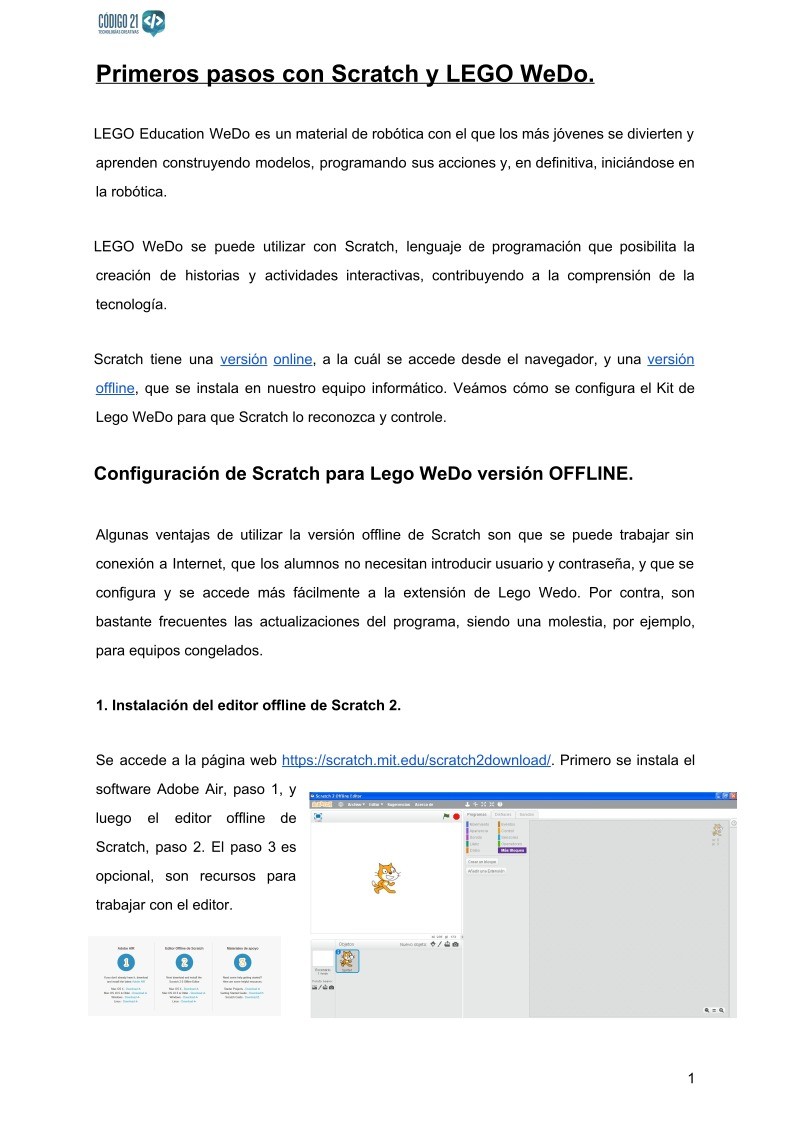

Comentarios de: Primeros pasos con Scratch y LEGO WeDo (0)
No hay comentarios